
Gegevens selecteren om een diagram aan te maken in Numbers op de iPad
In Numbers worden diagrammen aangemaakt op basis van gegevens uit een tabel. Voor elk type diagram kun je eerst de gegevens selecteren en vervolgens een diagram aanmaken waarin de gegevens worden weergegeven. Wanneer je de gegevens in de tabel wijzigt, wordt het diagram automatisch bijgewerkt.
De gegevens selecteren voordat je een diagram aanmaakt
Ga op de iPad naar de Numbers-app
 .
.Open een spreadsheet en selecteer de tabelcellen met de gegevens die je wilt gebruiken. Als je een hele rij of kolom met gegevens wilt toevoegen, tik je op de tabel en vervolgens op het cijfer of de letter voor die rij of kolom.
Als de gegevens in de tabel gecategoriseerd zijn, kun je ook een kolom selecteren om de resultaten uit te zetten van berekeningen in een overzichtsrij.
Opmerking: Als je afzonderlijke gegevenspunten in een gecategoriseerde tabel in een diagram wilt uitzetten, mag de eerste cel die je selecteert niet in een overzichtsrij staan. Als de selectie een samengevouwen groep bevat, worden alleen gegevens uit de zichtbare groepen uitgezet.
Tik op
 onder in het scherm en tik op 'Maak nieuw diagram aan'.
onder in het scherm en tik op 'Maak nieuw diagram aan'.Tik op '2D', '3D' of 'Interactief'.
Maak een veeggebaar om meer stijlopties weer te geven voor elk type diagram.
Tik op een diagram om het toe te voegen en sleep het vervolgens naar de gewenste locatie op het werkblad.
Om in te stellen of rijen of kolommen als gegevensreeks worden uitgezet, tik je op het diagram en op 'Wijzig verwijzingen'. Vervolgens tik je op
 in de knoppenbalk en tik je op een optie.
in de knoppenbalk en tik je op een optie.Tik op 'Gereed' in de knoppenbalk.
Als je een 3D-diagram toevoegt, verschijnt
 in het midden van het diagram. Je kunt deze regelaar slepen om de richting van het diagram aan te passen.
in het midden van het diagram. Je kunt deze regelaar slepen om de richting van het diagram aan te passen.
Cellen in een draaitabel selecteren om een draaidiagram aan te maken
Wanneer je een draaidiagram aanmaakt, kun je verschillende gegevens (zoals eindtotalen) uitzetten op basis van de cellen die je selecteert. In het draaidiagram hieronder staan de waarden uit de rijen met totalen ('Elektrisch' en 'Handmatig') in de draaitabel.
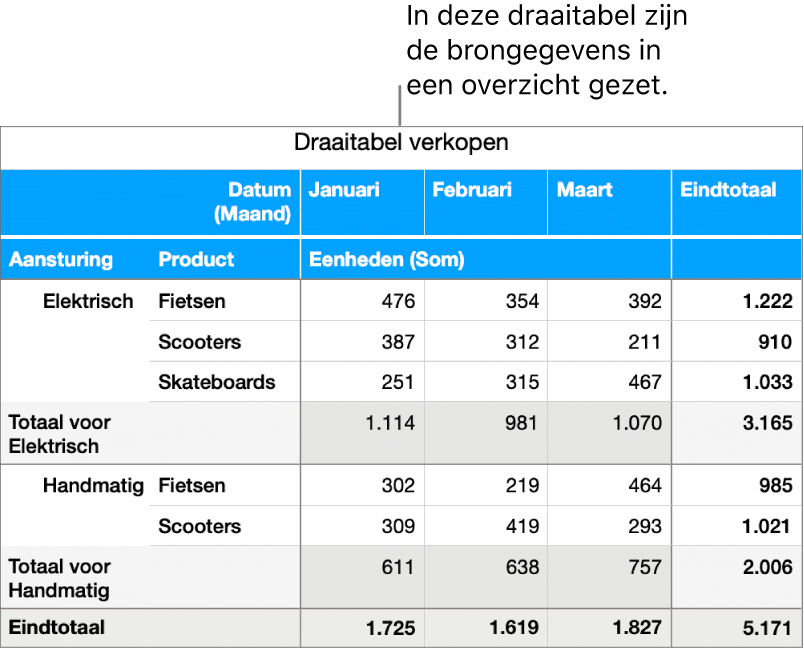
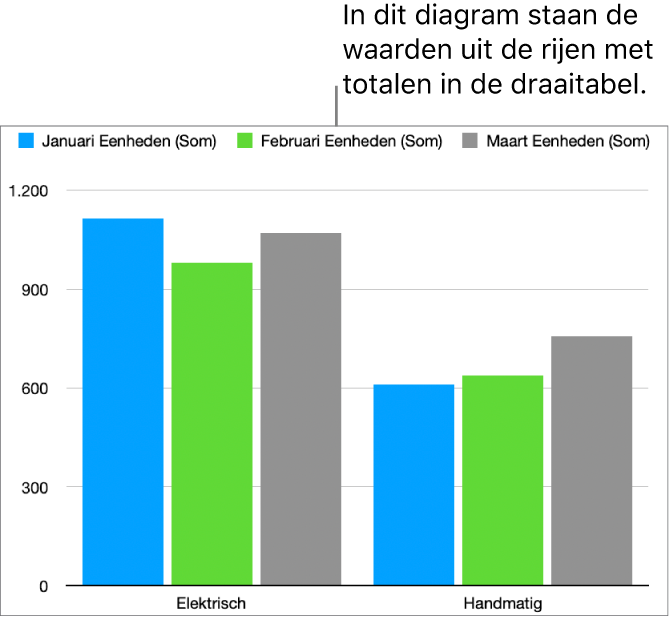
Ga op de iPad naar de Numbers-app
 .
.Open een spreadsheet met een draaitabel en selecteer een cel (bijvoorbeeld een cel met een totaal of een eindtotaal) die de waarden bevat die je wilt uitzetten.
Tik op
 onder in het scherm en tik op 'Maak nieuw diagram aan'.
onder in het scherm en tik op 'Maak nieuw diagram aan'.Tik op '2D', '3D' of 'Interactief' en tik vervolgens op een diagram.
Maak een veeggebaar om meer stijlopties weer te geven voor elk type diagram.
Je kunt de gegevens die in het diagram worden weergegeven op elk gewenst moment aanpassen. Meer informatie hierover is te vinden in Diagramgegevens wijzigen.